< この記事をシェア >
ChromeでアクセスしているWEBサイトのページ(URL)のQRコードを作成する方法です。
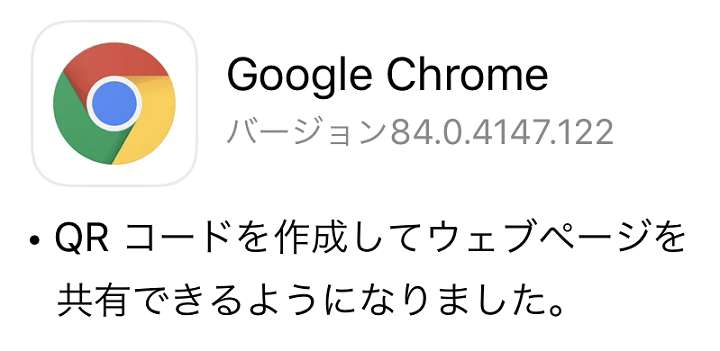
[2021年2月8日 更新]
Android版Chromeでも現在見ているページのQRコード作成ができるようになっていたので手順を追記しました。
[2020年9月10日 更新]
PC版Chrome(バージョン85以降)でも現在見ているページのQRコード作成ができるようになったので手順を追記しました。
Chromeが、アクセスしているWEBサイトのページ(URL)のQRコードをその場でサクッと作成する機能を搭載しました。
QRコードを作成して友だちにシェアしたり、保存したりすることができて便利です。
最初はiPhone版Chrome(バージョン84.0.04147.122以降)のみ対応していたのですが、その後PC版およびAndroid版のChromeでも利用できるようになりました。
この記事では、ChromeでアクセスしているWEBサイトのQRコードを作成してシェアする方法を紹介します。
[目次]
・iPhone版ChromeでのQRコード作成方法
・Android版ChromeでのQRコード作成方法
・PC版ChromeでのQRコード作成方法
【Chrome】アクセスしているWEBサイトのページ(URL)のQRコードを作成する方法
【iPhone】iOS版Chromeで自分が今見ているWEBページのQRコードを作成する手順
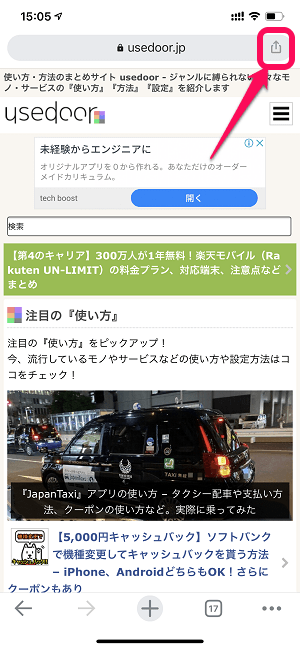
QRコードを作成したいWEBサイトのページにiPhoneのChromeでアクセスします。
このページのQRコードを作成する場合は、シェアアイコンをタップします。
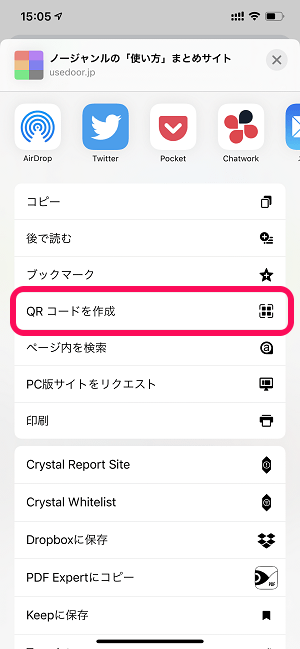
表示されるメニュー内の「QRコードを作成」をタップします。

一瞬で現在アクセスしているサイトのQRコードが作成されました。
←はusedoorのトップページのURLをQRコードにしたものです。
QRコードの下にそのWEBページのタイトルが表示されます。
作成したWEBページのURLをそのままシェアしたり、写真やPDFに保存することもできる

作成したWEBページのURLのQRコードをシェアしたい場合は「共有」をタップします。
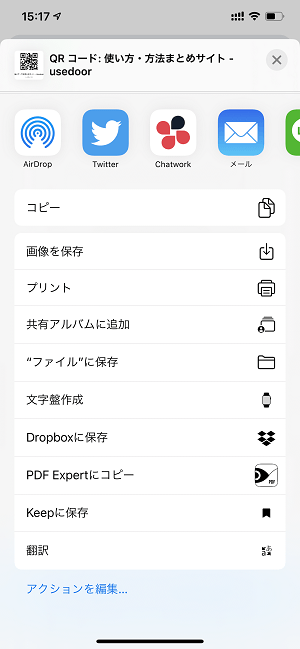
他のアプリでシェアしたり、写真やPDFとしてそのまま保存することもできます。
【Android】Chromeで自分が今見ているWEBページのQRコードを作成する手順
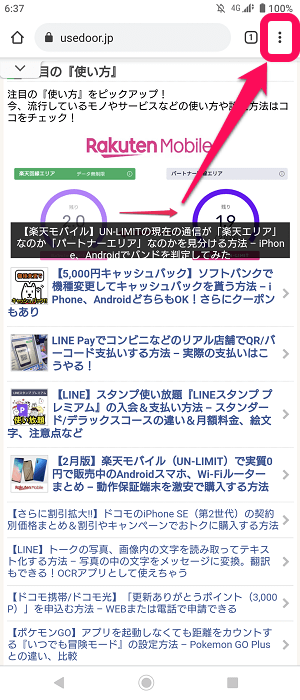
QRコードを作成したいWEBサイトのページにAndroidのChromeでアクセスします。
このページのQRコードを作成する場合は、右上のメニューボタンをタップします。
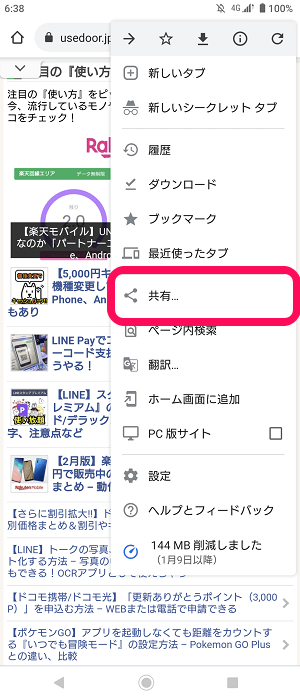
表示されるメニュー内の「共有」をタップします。
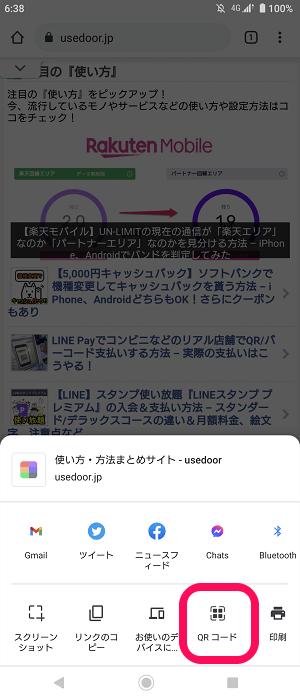
共有メニュー内に表示される「QRコード」をタップします。
作成されたQRコードを画像としてダウンロード保存することもできる
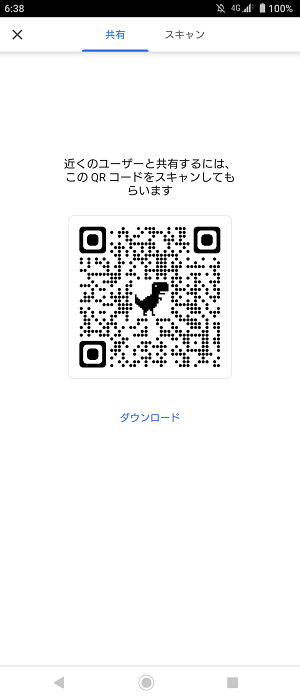
一瞬で現在アクセスしているサイトのQRコードが作成されました。
←はusedoorのトップページのURLをQRコードにしたものです。
QRコードの下にある「ダウンロード」をタップすることで作成したQRコードを画像としてAndroidスマホ内に保存することもできます。
【Windows】PC版Chromeで自分が今見ているWEBページのQRコードを作成する手順
chrome://flagsから設定が必要
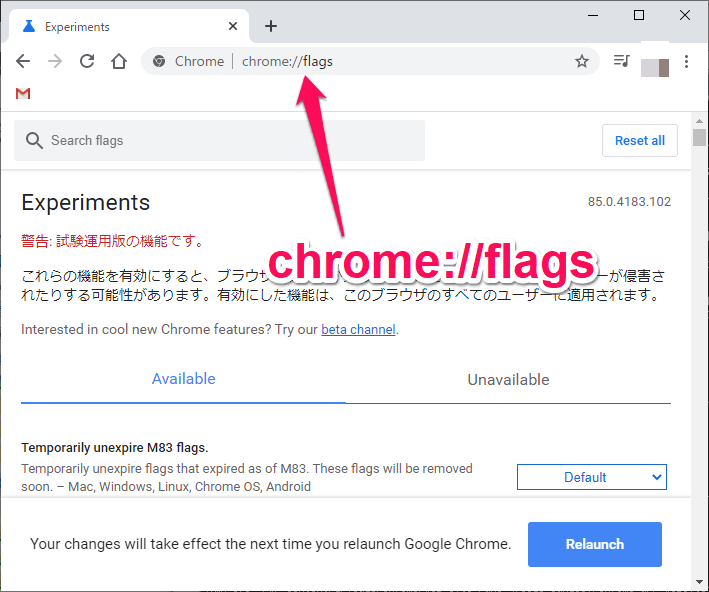
chrome://flags
記事作成時のPC版Chromeのバージョン(85.0.4183.102)で閲覧中のページのQRコードを表示する場合、試験的機能である「chrome://flags」から初期設定を行う必要がありました。
Chromeの検索ボックスに「chrome://flags」を入力します。
#sharing-qr-code-generatorをEnableに変更
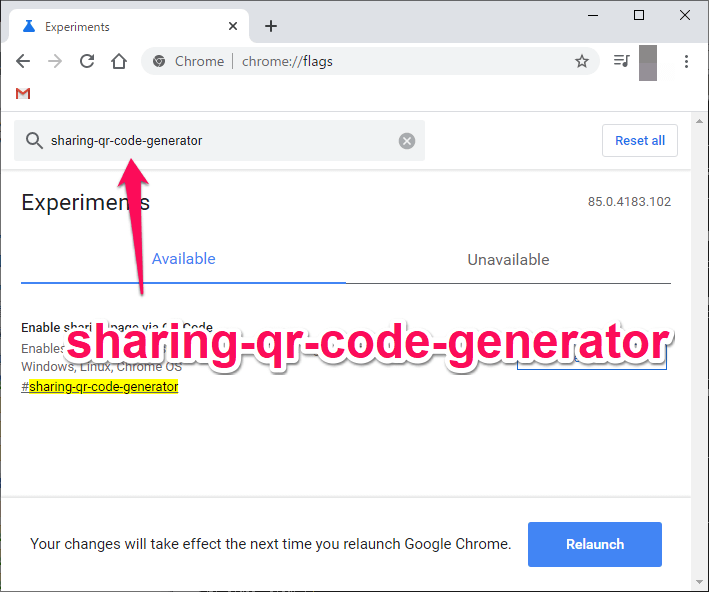
sharing-qr-code-generator
次にflags内の検索ボックスに「sharing-qr-code-generator」と入力します。
Enable sharing page via QR Codeという項目が表示されます。
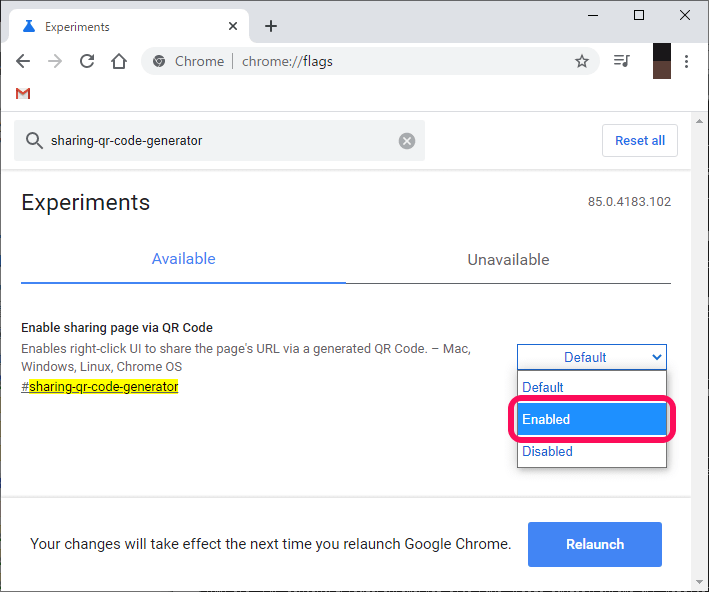
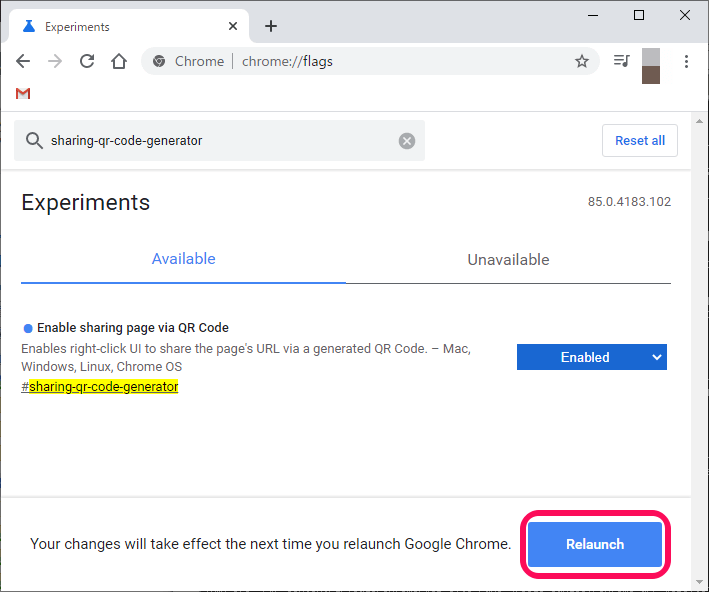
Enable sharing page via QR Codeの値を「Enable」に変更して「Relaunch」を実行します。
Chromeが再起動されます。
WEBページ上で右クリックしてQRコードを作成
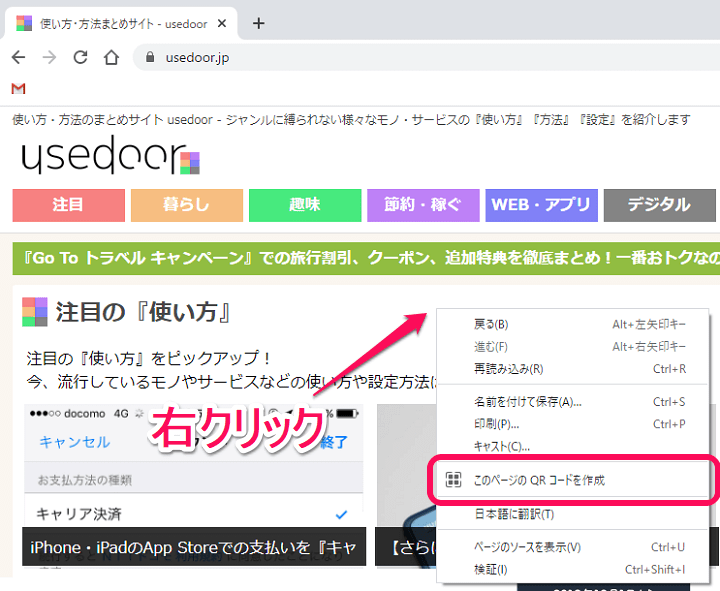
QRコード化したいWEBページにアクセスします。
ページ上で右クリックを実行するとメニュー内に「このページのQRコードを作成」という項目が増えているのでこれをクリックします。
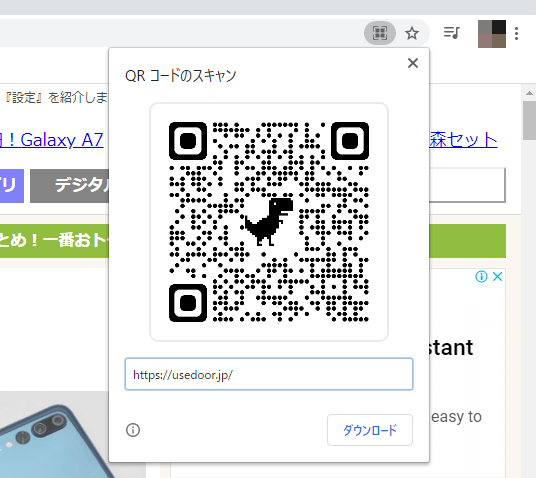
Chrome上に現在アクセスしているWEBページのQRコードが表示されます。
QRコードの真ん中に「あの恐竜」が表示されるという遊び心もありました。
これまでもChromeは、QRコードを読み取る機能を搭載していました。
今回登場した機能は、これまでとは逆で「現在アクセスしているWEBページをQRコード化する」というものになっています。
Chroemでオススメのページを友だちにシェアしたり、自分用に保存することがさらに便利になりました。
ちょっと便利に使えるChromeの小ワザなのでChromeユーザーさんは覚えておいてください。
< この記事をシェア >
\\どうかフォローをお願いします…//
この【Chrome】現在アクセスしているWEBページ(URL)のQRコードを作成する方法(iPhone・Android・PC対応)の最終更新日は2021年2月8日です。
記事の内容に変化やご指摘がありましたら問い合わせフォームまたはusedoorのTwitterまたはusedoorのFacebookページよりご連絡ください。



























